
Este software mantendrá sus controladores en funcionamiento, lo que lo mantendrá a salvo de errores comunes de la computadora y fallas de hardware. Verifique todos sus controladores ahora en 3 sencillos pasos:
- Descarga DriverFix (archivo de descarga verificado).
- Hacer clic Iniciar escaneo para encontrar todos los controladores problemáticos.
- Hacer clic Actualizar los controladores para conseguir nuevas versiones y evitar averías en el sistema.
- DriverFix ha sido descargado por 0 lectores este mes.
El bloc de notas es genial editor de texto precargado dentro del sistema operativo Windows. Este pequeño programa ofrece funciones básicas de edición de texto junto con opciones intuitivas que son útiles incluso para tareas de programación de nivel de entrada.
De todos modos, si está utilizando el Bloc de notas por primera vez, o si no puede entender por qué su barra de estado está desactivada de forma predeterminada, está en el lugar correcto.
En este artículo, veremos cómo habilitar la barra de estado del Bloc de notas cuando no está disponible, no funciona o está atenuada. Los pasos de solución de problemas que se enumeran a continuación se probaron en la plataforma Windows 10.
Barra de estado del Bloc de notas habilitada que no está disponible, no funciona o está atenuada
- Usar la configuración integrada del Bloc de notas
- Aplicar un ajuste de registro
1. Usar la configuración integrada del Bloc de notas
- Comience iniciando el Bloc de notas en su sistema Windows 10.
- Ahora bajo Vista la Barra de estado debe aparecer en gris.
- Para habilitarlo haga clic en el Formato pestaña.
- De las opciones que se mostrarán, desmarque la casilla Ajuste de línea característica.
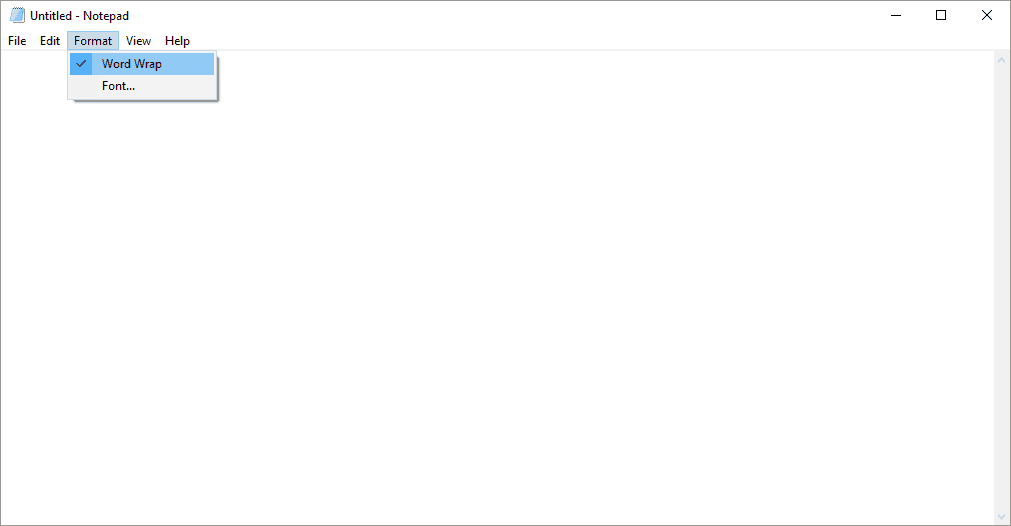
- Eso es; ahora debería poder acceder a la barra de estado del Bloc de notas; verifíquelo haciendo clic en la pestaña Ver.
2. Aplicar un ajuste de registro
Otra forma en la que fuerza la habilitación de la barra de estado del Bloc de notas es aplicando un ajuste de registro como se muestra durante los siguientes pasos:
- prensa Win + R teclas de acceso rápido del teclado en su computadora con Windows 10.
- En el campo EJECUTAR escriba regedit y presione Entrar.
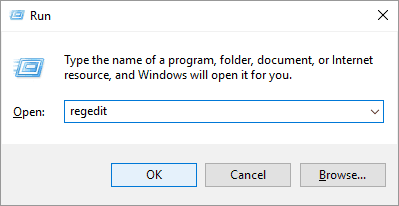
- Dentro del Editor del Registro acceda a la siguiente ruta: HKEY_CURRENT_USER \ Software \ Microsoft \ Bloc de notas.
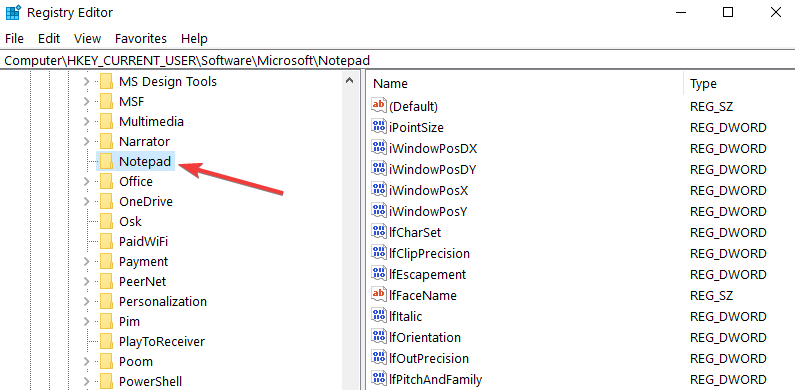
- Desde el panel principal derecho, haga doble clic en la entrada StatusBar.
- Cambie el valor DWORD de StatusBar de 0 a 1.
- Guarde sus cambios (puede presionar F5 para actualizar el Editor del Registro).
- Abra el Bloc de notas y disfrute de su barra de estado ahora habilitada de forma predeterminada.
Entonces, estos son los métodos que puede usar para habilitar la barra de estado del Bloc de notas cuando no está disponible, no funciona o está atenuada.
La primera sección de este tutorial ofrece solo una solución temporal. Tendrá que repetir esos pasos cada vez que abra el Bloc de notas (el valor de la barra de estado se restablecerá en cada reinicio). Por lo tanto, si desea forzar la habilitación permanente de la barra de estado del Bloc de notas, le recomendamos el segundo método.
Si tiene alguna pregunta o si tiene otros problemas similares al intentar usar el Bloc de notas, comparta sus pensamientos con nuestro equipo. En función de la información que nos proporcione, intentaremos ayudarlo lo antes posible.
HISTORIAS RELACIONADAS PARA VER:
- Consejos para la recuperación de documentos del Bloc de notas en Windows 10
- Solución: error "Archivo demasiado grande para el Bloc de notas" en Windows 10
- Solución: Error "Su período de prueba para esta aplicación ha expirado" en Windows 10


